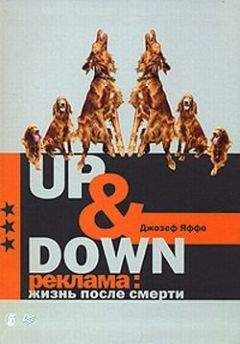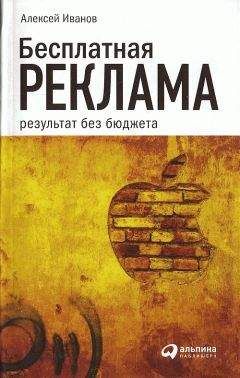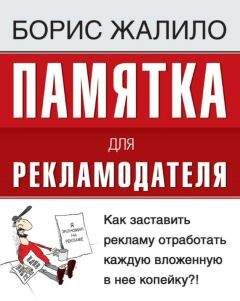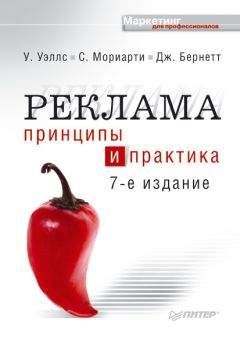С. Сухов - Основы программирования на Java
c.resize(width / n, height / n);
c.move(i * width / n, j * height / n);
}
}
Мы устанавливаем размер каждого из объектов Canvas на основе значения, полученного с помощью метода size, который возвращает объект класса Dimension. Обратите внимание на то, что для размещения объектов Canvas в нужные места используются методы resize и move. Такой способ станет очень утомительным, когда мы перейдем к более сложным компонентам и более интересным вариантам расположения. А пока для выключения упомянутого механизма использован вызов метода setLayout(null).
12.4. Класс LabelФункциональность класса Label сводится к тому, что он знает, как нарисовать объект String — текстовую строку, выровнив ее нужным образом. Шрифт и цвет, которыми отрисовывается строка метки, являются частью базового определения класса Component. Для работы с этими атрибутами предусмотрены пары методов getFont/setFont и getForeground/setForeground. Задать или изменить текст строки после создания объекта с помощью метода setText. Для задания режимов выравнивания в классе Label определены три константы — LEFT, RIGHT и CENTER. Ниже приведен пример, в котором создаются три метки, каждая — со своим режимом выравнивания.
import java.awt.*;
import java.applet. *;
public class LabelDemo extends Applet {
public void init() {
setLayout(null);
int width = Integer.parseInt(getParameter("width"));
int height = Integer.parseInt(getParameter("height"));
Label left = new LabelC'Left", LabeLLEFT);
Label right = new Label("Right", LabeLRIGHT);
Label center = new Label("Center", Label.CENTER);
add(left);
add(right);
add(center);
left.reshape(0, 0, width, height / 3);
right.reshape(0, height / 3, width, height / 3);
center.reshape(0,2 * height / 3, width, height / 3);
}
}
На этот раз, чтобы одновременно переместить и изменить размер объектов Label, мы использовали метод reshape. Ширина каждой из меток равна полной ширине апплета, высота— 1/3 высоты апплета.
12.5. Класс ButtonОбъекты-кнопки помечаются строками, причем эти строки нельзя выравнивать подобно строкам объектов Label (они всегда центрируются внутри кнопки). Позднее в данной главе речь пойдет о том, как нужно обрабатывать события, возникающие при нажатии и отпускании пользователем кнопки. Ниже приведен пример, в котором создаются три расположенные по вертикали кнопки.
import java.awt.*;
import j ava.applet. *;
public class ButtonDemo extends Applet {
public void init() {
setLayout(null);
int width = Integer.parseInt(getParameter("width"));
int height = biteger.parseInt(getParameter("height"));
Button yes = new Button("Yes");
Button no = new Button("No");
Button maybe = new Button("Undecided");
add(yes);
add(no);
add(maybe);
yes.reshape(0,0, width, height / 3);
no.reshape(0, height / 3, width, height / 3);
maybe.reshape(0,2 * height / 3, width, height / 3);
}
}
12.6. Класс CheckboxКласс Checkbox часто используется для выбора одной из двух возможностей. При создании объекта Checkbox ему передается текст метки и логическое значение, чтобы задать исходное состояние окошка с отметкой. Программно можно получать и устанавливать состояние окошка с отметкой с помощью методов getState и setState. Ниже приведен пример с тремя объектами Checkbox, задаваемое в этом примере исходное состояние соответствует отметке в первом объекте.
import java.awt.*;
import j ava.applet. *;
public class CheckboxDemo extends Applet {
public void init() {
setLayout(null);
int width = Integer.parseInt(getParameter("width"));
int height = Integer.parseInt(getParameter("height"));
Checkbox win1 = new Checkbox("Windows XP", null, true);
Checkbox win2 = new Checkbox("Windows 2000");
Checkbox win3 = new CheckboxfWindows 98");
add(win1);
add(win2);
add(win3);
win1.reshape(0,0, width, height / 3);
win2.reshape(0, height / 3, width, height / 3);
win3.reshape(0,2 * height / 3, width, height / 3);
}
}
12.7. Класс CheckboxGroupВторой параметр конструктора Checkbox (в предыдущем примере мы ставили там null) используется для группирования нескольких объектов Checkbox. Для этого сначала создается объект CheckboxGroup, затем он передается в качестве параметра любому количеству конструкторов Checkbox, при этом предоставляемые этой группой варианты выбора становятся взаимоисключающими (только один может быть задействован). Предусмотрены и методы, которые позволяют получить и установить группу, к которой принадлежит конкретный объект Checkbox — getCheckboxGroup и setCheckboxGroup. Вы можете пользоваться методами getCurrent и setCurrent для получения и установки состояния выбранного в данный момент объекта Checkbox. Ниже приведен пример, отличающийся от предыдущего тем, что теперь различные варианты выбора в нем взаимно исключают друг друга.
import java.awt.*;
import java.applet.*;
public class CheckboxGroupDemo extends Applet {
public void init() {
setLayout(null);
int width = Integer.parseInt(getParameter("width"));
int height = Integer.parseInt(getParameter("height"));
CheckboxGroup g = new CheckboxGroup();
Checkbox winl = new Checkbox("Windows XP", g, true);
Checkbox win2 = new Checkbox("Windows 2000", g, false);
Checkbox win3 = new Checkbox("Windows 98", g, false);
add(winl);
add(win2);
add(win3);
winl.reshape(0,0, width, height / 3);
win2. reshape(0, height / 3, width, height / 3);
win3.reshape(0,2 * height / 3, width, height / 3);
}
}
12.8. Класс ChoiceКласс Choice (выбор) используется при создании раскрывающихся списочных меню (выпадающих списков типа ComboBox в Windows). Компонент Choice занимает ровно столько места, сколько требуется для отображения выбранного в данный момент элемента, когда пользователь щелкает мышью на нем, раскрывается меню со всеми элементами, в котором можно сделать выбор. Каждый элемент меню — это строка, которая выводится, выровненная по левой границе. Элементы меню выводятся в том порядке, в котором они были добавлены в объект Choice. Метод countItems возвращает количество пунктов в меню выбора. Вы можете задать пункт, который выбран в данный момент, с помощью метода select, передав ему либо целый индекс (пункты меню перечисляются с нуля), либо строку, которая совпадает с меткой нужного пункта меню. Аналогично с помощью методов getSelectedItem и getSelectedIndex можно получить, соответственно, строку-метку и индекс выбранного в данный момент пункта меню. Вот очередной простой пример, в котором создается два объекта Choice.
import java.awt.*;
import java.applet.*;
public class ChoiceDemo extends Applet {
public void init() {
setLayout(null);
int width = Integer.parseInt(getParameter("width"));
int height = Integer.parseInt(getParameter("height"));
Choice os = new Choice();
Choice browser = new Choice();
os.addItem("Windows XP");
os.addItem("Windows 2000");
os.addItem("Windows 98");
browser. addItem("Netscape Navigator");
browser.addItem("Mozula");
browser.addItem("Internet Explorer ");
browser.addItem("Mosaic ");
browser.addItem("Lynx ");
browser.select("Netscape Navigator");
add(os);
add(browser);
os.reshape(0,0, width, height / 2);
browser.reshape(0, height / 2, width, height / 2);
}
}
12.9. Класс ListКласс List представляет собой компактный список с возможностью выбора нескольких вариантов и с прокруткой (аналог ListBox в Windows). Ниже приведен пример с двумя списками выбора, один из которых допускает выбор нескольких элементов, а второй — выбор единственного элемента,
import java.awt.*;
import java.applet.*;
public class ListDemo extends Applet {
public void initQ { setLayout(null);
int width = Integer.parseInt(getParameter("width"));
int height = Integer.parseInt(getParameter(“height"));
List os = new List(0, true);
List browser = new List(0, false);
os.addItem("Windows XP");
os.addItem("Windows 2000");
os.addItem("Windows 98");
browser.addItem("Netscape Navigator ");
browser.addItem("Netscape Communicator ");
browser.addItem("lnternet Explorer ");
browser.addItem("Mosaic ");
browser.addItem("Lynx ");
browser.select(1);
add(os);
add(browser);
os.reshape(0, 0, width, height / 2);
browser.reshape(0, height / 2, width, height / 2);
}
}
12.10. Класс ScrollbarОбъекты Scrollbar (линейки прокрутки) используются для выбора подмножества значений между заданными минимумом и максимумом. Визуально у линейки прокрутки есть несколько органов управления, ориентированных либо вертикально, либо горизонтально. Стрелки на каждом из ее концов показывают, что, нажав на них, вы можете продвинуться на один шаг в соответствующем направлении. Текущее положение отображается с помощью движка линейки прокрутки, которым пользователь также может управлять, устанавливая требуемое положение линейки.
Конструктор класса Scrollbar позволяет задавать ориентацию линейки прокрутки — для этого предусмотрены константы VERTICAL и HORIZONTAL. С помощью конструктора можно задать начальное положение и размер движка, а также минимальное и максимальное значения, в пределах которых линейка прокрутки может изменять параметр. Для получения и установки текущего состояния линейки прокрутки используются методы getValue и setValue. Воспользовавшись методами getMinimum и getMaximum, вы можете получить рабочий диапазон объекта. Ниже приведен пример, в котором создается и вертикальная, и горизонтальная линейки прокрутки.